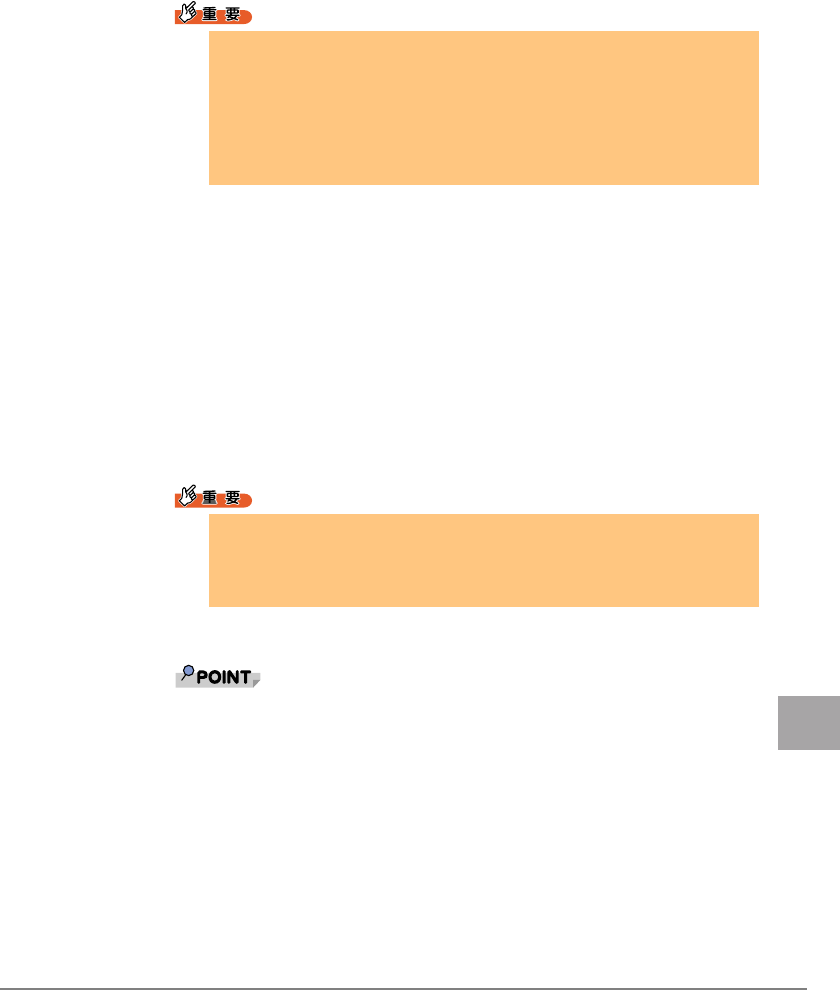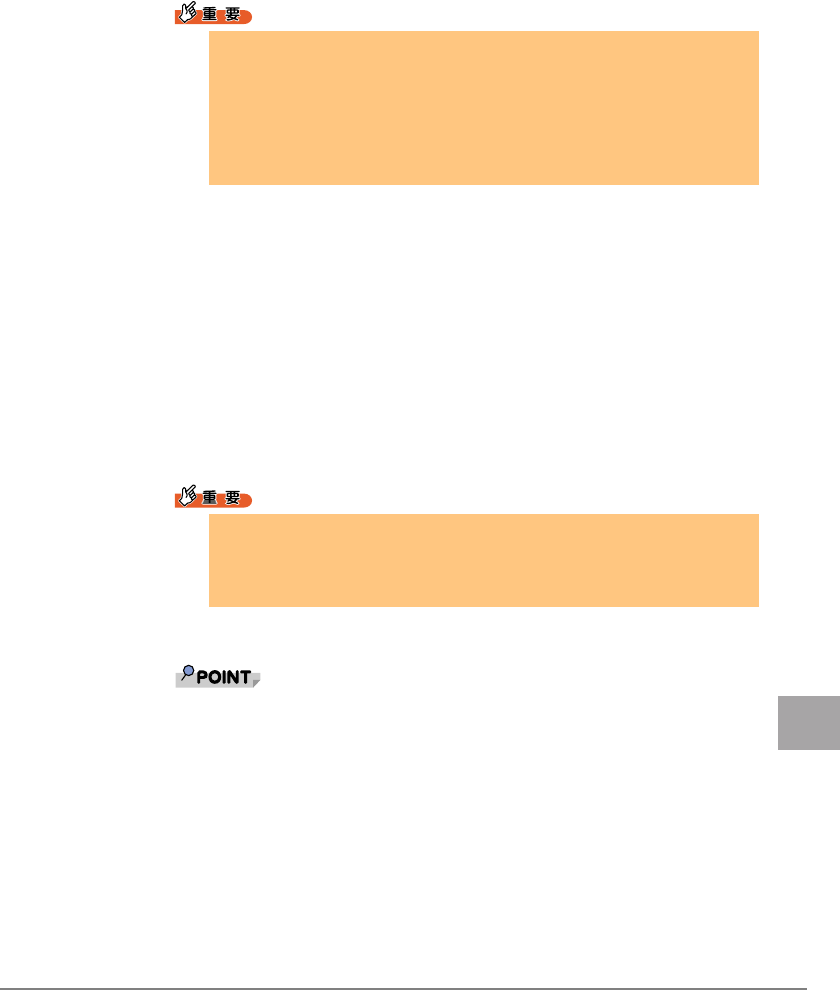
2 Windows Server 2003対応 LAN ドライバ 11
J
・Intel 82543GC-based *****
・イーサーネットコントローラ
すべての LAN アダプタに対して、以降の手順 6 ~ 10 を行います。
6 LAN アダプタのアイコンをダブルクリックします。
プロパティが表示されます。
7 [ドライバ]タブをクリックし、[ドライバの更新]をクリックします。
「ハードウェアの更新ウィザード」画面が表示されます。
「ソフトウェア検索のため、Windows Update に接続しますか?」が表示されたら、
「いいえ、今回は接続しません」を選択し、[次へ]をクリックしてください。
8 「ソフトウェアを自動的にインストールする」を選択し、[次へ]をクリッ
クします。
9 [完了]をクリックします。
10 [閉じる]をクリックします。
` 「詳細設定」タブをクリックして、「アダプティインターフレームスペーシング」
の値が「オフ」になっている場合は「オン」に変更してください。
11 システムを再起動します。
ドライバのインストール後に、「デバイス マネージャ」で表示される LAN カードの名称
は、「2.4 表示される LAN カードの名称」(→ P.1 3 )を参照してください。
ドライバの更新を行ったすべての LAN アダプタに対して正しく更新されているかを、「1.2
モジュールのバージョンレベル」(→ P. 8)のモジュールバージョンを参照して確認してく
ださい。
` 「イーサーネットコントローラ」は、[その他のデバイス]内に表示される
場合があります。また、インテル社製以外の LAN コントローラを使用し
ているポートには、本ドライバは使用できません。
` AFTなどが作成済みの場合、仮想アダプタが存在しますが、選択しないで
ください。
` 「イーサネット コントローラ」は、他の LANアダプタのインストールをす
べて終了後にインストールしてください。
` 「このデバイスを開始できません。(コード 10)」と表示される場合があり
ますがシステムを再起動すると正常に動作しますので問題ありません。
また、[完了]を押下後に「ヘルプとサポート センター」が表示されます
ので、ウィンドウ右上の[×]をクリックして閉じてください。